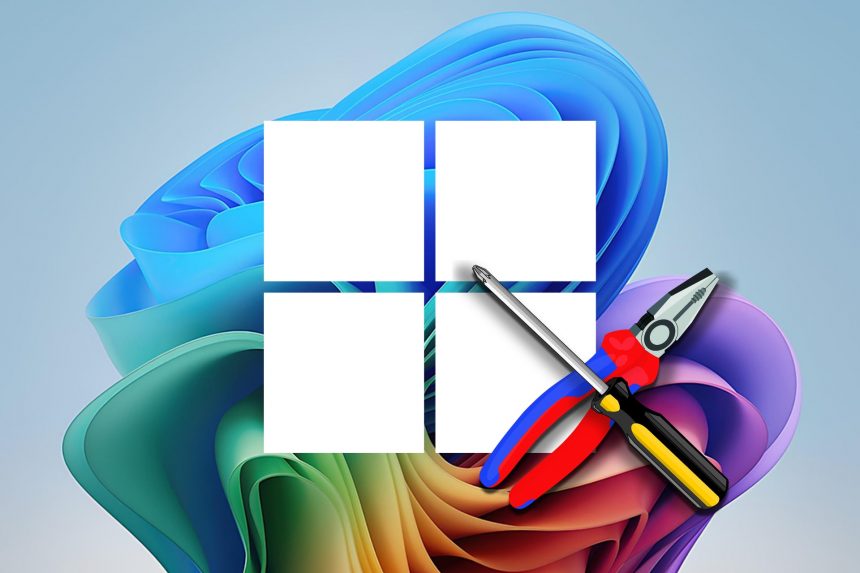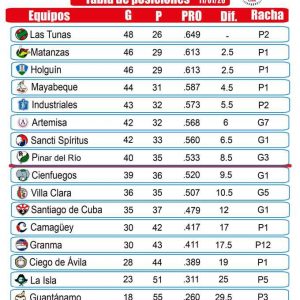Windows 11 lleva ya cuatro años entre nosotros. Y aunque ya está presente en casi la mitad de ordenadores con Windows, no es una de las versiones más alabadas de este sistema operativo. Vamos, que muchos lo utilizan porque no tienen más remedio. A esto se le suman los constantes cambios en forma de actualizaciones. Cambios que, en ocasiones, llegan por sorpresa. Aplicaciones que se instalan, otras que desaparecen… Así que es normal que quieras mejorar Windows 11 por tu cuenta. O, al menos, desactivar aquellas funciones o características que no te convencen.
Existe una gran cantidad de aplicaciones diseñadas para personalizar Windows 11. Algunas se limitan al aspecto visual, pero otras muchas consisten en limpiar archivos olvidados o intentar que el sistema funcione mejor, como el primer día. O algo parecido. Pero hay un tercer grupo de aplicaciones diseñadas para mejorar Windows 11 desactivando todo aquello que te molesta en tu día a día. En especial todas aquellas novedades que Microsoft vende como mejoras pero que hay quien ve como intromisiones a la privacidad del usuario.
De manera que, tanto si utilizas Windows 11 por convicción como si lo haces por obligación, las herramientas que te recomendamos a continuación te ayudarán a que puedas quitar o anular todo lo que ha ido añadiendo Microsoft a Windows en las últimas actualizaciones y que no quieres usar obligado por las modas o por las decisiones más recientes. En especial todo aquello que tenga que ver con Microsoft Copilot, publicidad invasiva, bloatware y demás funciones potencialmente intrusivas. Con estas apps, tú tendrás la última palabra.
Winaero Tweaker
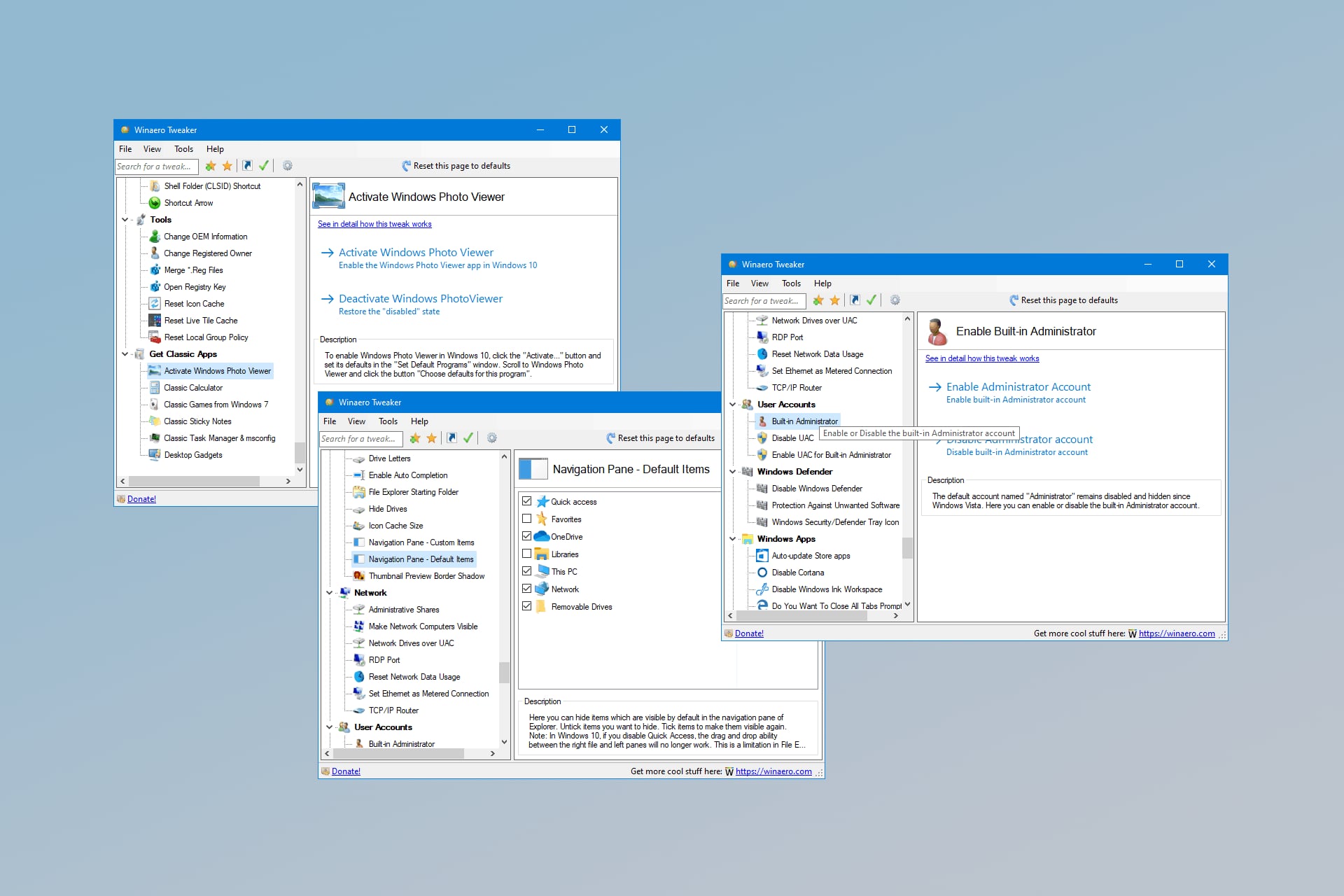
Empezamos con Winaero Tweaker, una sencilla aplicación, pero solo en apariencia, y repleta de funciones para mejorar Windows 11 desde el punto de vista de todo lo que no debería tener Windows. En primer lugar, tienes una serie de aspectos de Windows que puedes desactivar por motivos varios. Como la recopilación de datos, la telemetría, las aplicaciones y juegos que aparecen sin haberlos solicitado… Y otros aspectos más delicados, como desactivar las actualizaciones o la herramienta de seguridad de Windows, Defender. Eso sí. Conviene que no toques aquello que desconoces. O dicho de otra forma, permite deshabilitar aspectos de Windows por la vía fácil, aunque no significa que tengas que deshabilitarlo todo.
En otro orden de cosas, Winaero Tweaker incluye atajos en el menú contextual, tiene también un apartado dedicado al aspecto de Windows en el que puedes cambiar colores, fuentes de letra y otros aspectos de los menús y ventanas de aplicaciones y, en definitiva, te abrirá las puertas a personalizar o mejorar Windows 11 más allá de lo que permite el propio sistema operativo de Microsoft. Y para que encuentres todas las opciones que ofrece esta app, cuentas con una barra repleta de categorías y subcategorías, así como un práctico buscador.
O&O ShutUp10++
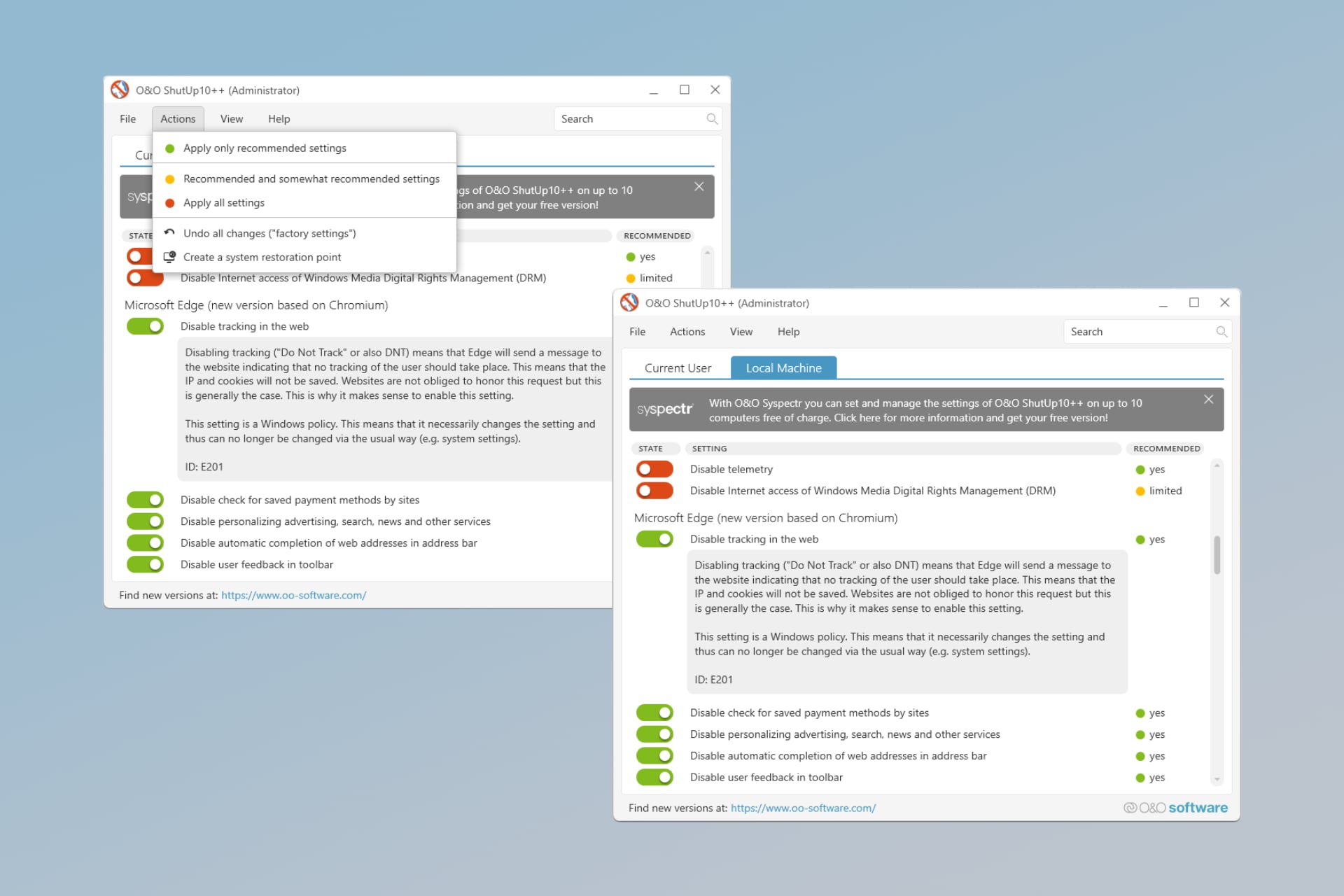
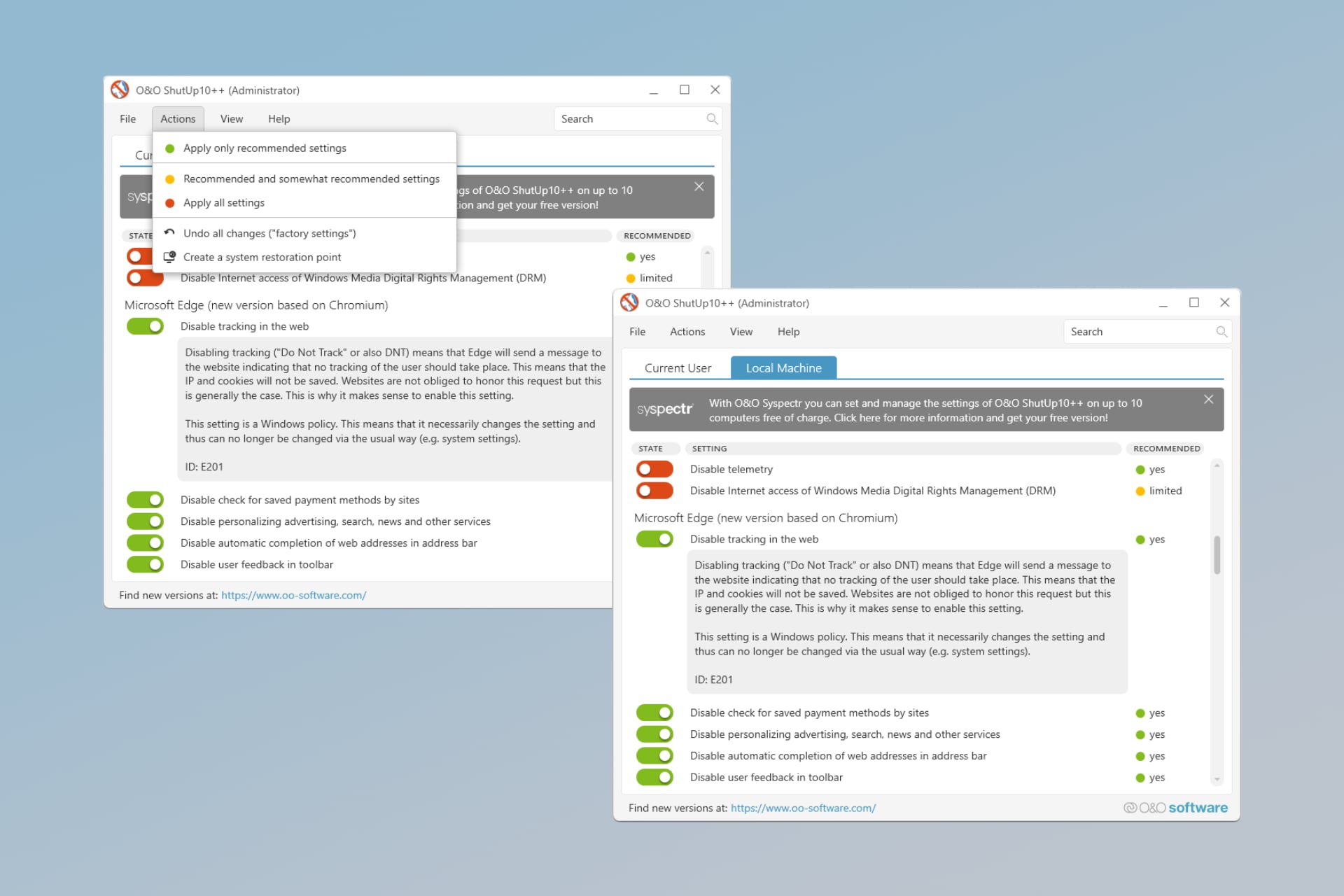
Otra buena herramienta para mejorar Windows 11 es O&O ShutUp10++, que se define como una “herramienta antiespía”. Nació para personalizar Windows 10, y en la actualidad, también hace lo propio con Windows 11. En concreto, te permite tocar todo aquello sobre privacidad y seguridad que Windows no siempre permite cambiar. Incluyendo servicios de localización, telemetría de Microsoft Office, datos de diagnósticos o Microsoft Copilot, el asistente inteligente que quiere estar en todas partes.
O&O ShutUp10++ ofrece toda una serie de opciones de Windows para que las actives o desactives pulsando un botón. Tanto en tu usuario como en todo el equipo. Y por si no sabes muy bien qué hacer, a la derecha tienes unos códigos de colores que te indicarán lo que recomienda hacer el autor de la aplicación. El objetivo de esta herramienta es blindar Windows de todo aquello que tenga que ver con la recopilación de datos y el uso que Microsoft haga de ellos. Si no puedes escapar de Windows, al menos que puedas configurarlo a tu gusto.
Win11Debloat
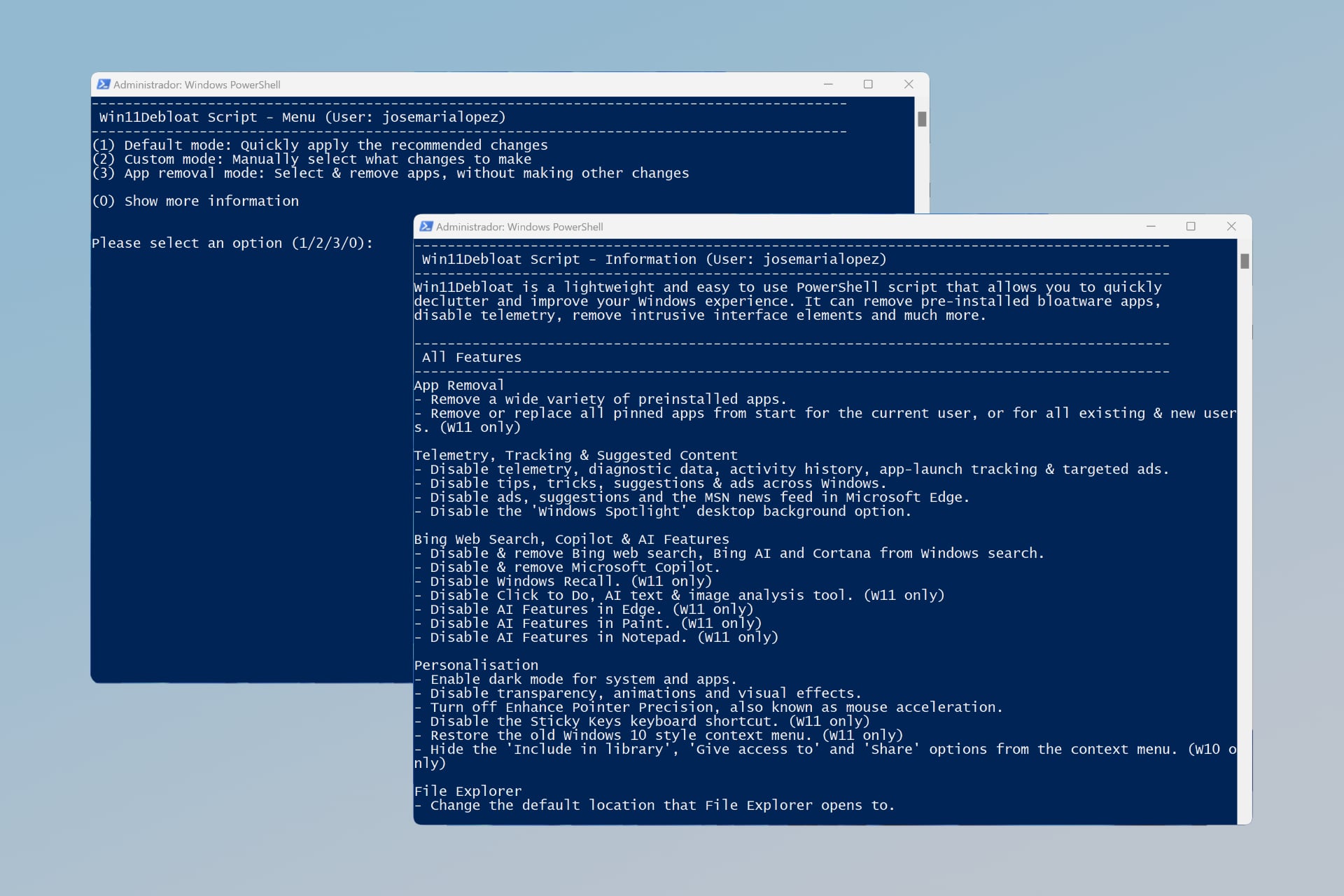
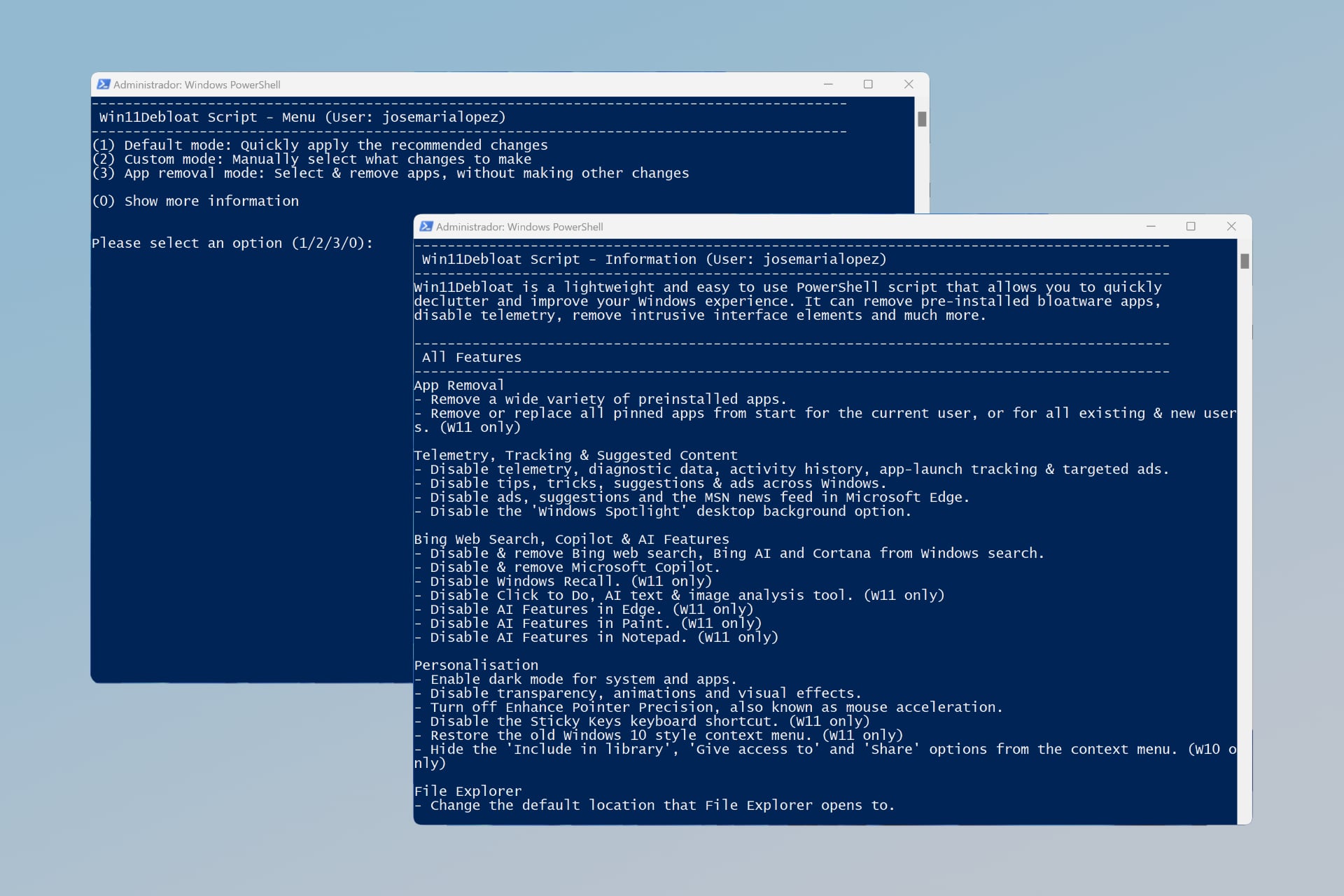
Si quieres limpiar Windows 11 de aplicaciones instaladas por defecto, telemetría, bloatware y otros aspectos controvertidos que vienen activados cuando instalas este sistema operativo, Win11Debloat es una posible solución en forma de script para PowerShell. Y pese a no contar con una interfaz gráfica con botones y menús, desde la línea de comandos te guiará para que elijas qué quieres activar o desactivar. Además, cuenta con opciones para ahorrarle tiempo y esfuerzo a administradores de sistemas y usuarios avanzados. En especial si manejan varios ordenadores en una red interna.
Como las aplicaciones anteriores, Win11Debloat sirve para desactivar las funciones de recopilación de datos y diagnóstico, telemetría, historiales, publicidad por parte del propio sistema operativo y un largo etcétera. Incluso incluye Microsoft Copilot y otras funciones que tienen que ver con la inteligencia artificial. Así, de un plumazo, podrás mejorar Windows 11 y devolverlo a su estado anterior a la incursión de la IA. Y también tendrás ocasión de decidir cómo se comporta y qué muestran la barra de tareas, el Explorador de Windows o el menú Inicio.
W10Privacy
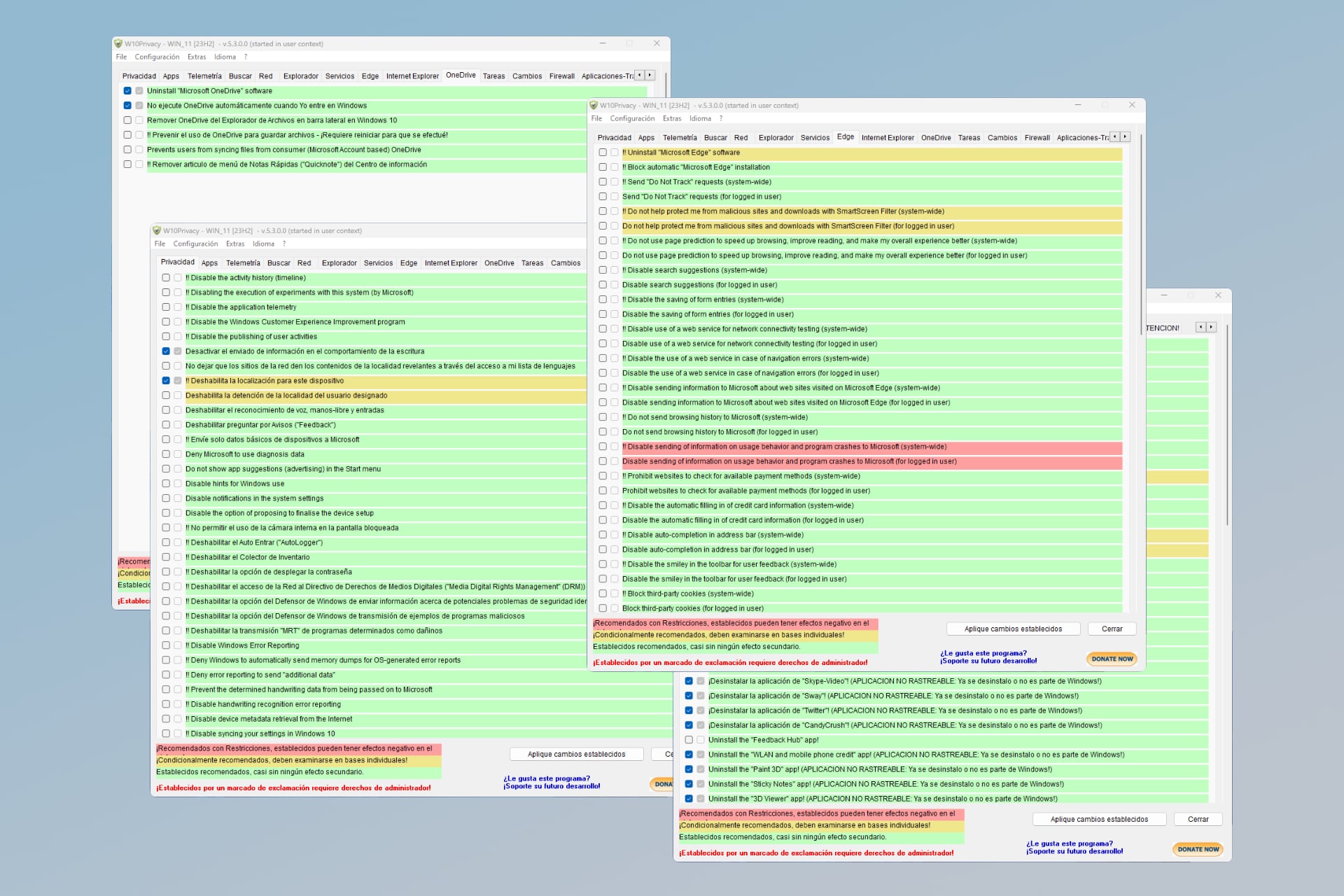
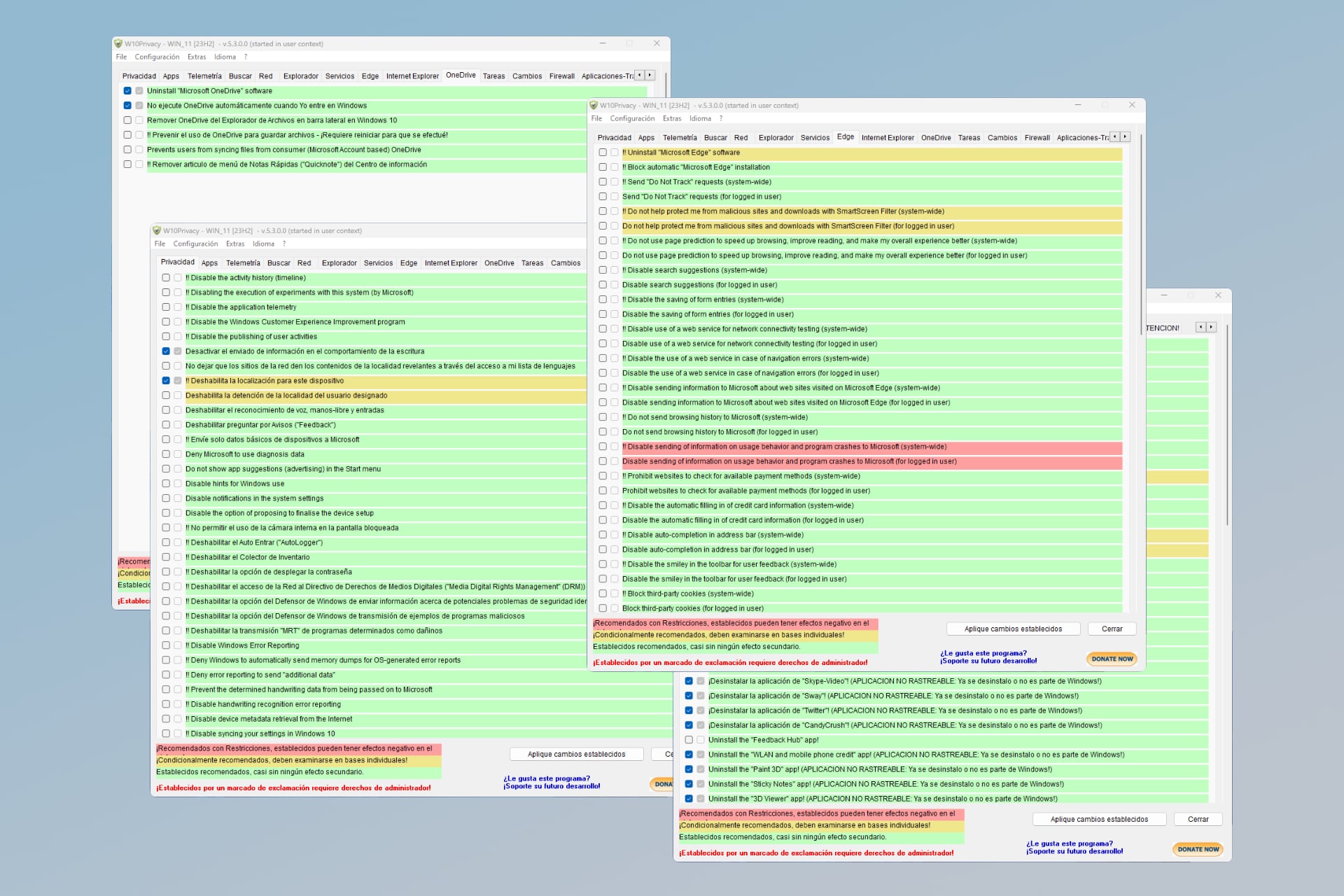
Desde Alemania nos llega W10Privacy, una herramienta vela por tu privacidad en Windows 10 y Windows 11. En concreto, quiere combatir las “opciones cuestionables sobre la privacidad y la protección de datos” que hay en Windows 10. Y, ahora también, en su sucesor, Windows 11. Sus categorías ya nos dan una pista de qué puedes personalizar o mejorar en Windows 11 con esta aplicación: privacidad, aplicaciones por defecto, telemetría, búsquedas, redes, Explorador de Windows, servicios del sistema, Microsoft Edge…
En su página oficial, dedica un amplio espacio a explicar cómo funciona la aplicación. Sin embargo, es bastante intuitiva. Algunas de las opciones que quieras cambiar necesitan privilegios de administrador, de manera que tendrás que iniciar W10Privacy en ese modo. Y como suele ser habitual en este tipo de aplicaciones, procura no tocar aquello que no sepas para qué sirve. En este sentido, puedes guardar los cambios en un archivo desde el menú Configuración y así deshacerlos si te dan algún problema con el funcionamiento normal de Windows. Y la propia app te va indicando, con un código de colores, qué funciones requieren de más atención para evitar sorpresas.
DERECHOS DE AUTOR
Esta información pertenece a su autor original y fue recopilada del sitio https://hipertextual.com/guias/mejorar-windows-11-privacidad-aplicaciones/